Wie ihr kostenlos MP4-Videos schneidet, zeigen wir euch hier auf GIGA. Wir empfehlen dafür das kostenlose Tool „Avidemux“. Es speichert das geschnittene Video sogar ohne Qualitätsverlust ab.
Das Videoformat „MP4“ ist ein Container für verschiedene Arten von Videodateien. Mit dem kostenlosen Tool „Avidemux“ könnt ihr schnell bestimmte Abschnitte entfernen und das Ganze Video ohne erneute Komprimierung wieder abspeichern – also ohne Qualitätsverlust.
MP4 schneiden – mit „Avidemux“
Hier findet ihr „Avidemux“ zum Download.
Schritt 1:
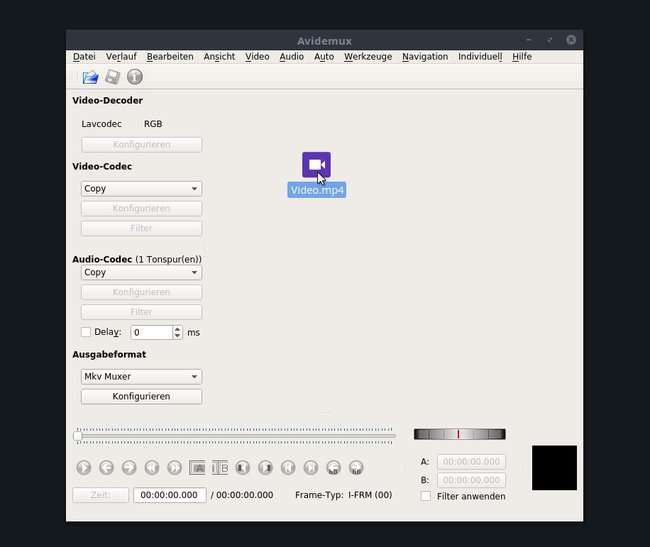
Öffnet das Tool „Avidemux“ und zieht eure MP4-Videodatei in die Arbeitsfläche des Programms.
Schritt 2:
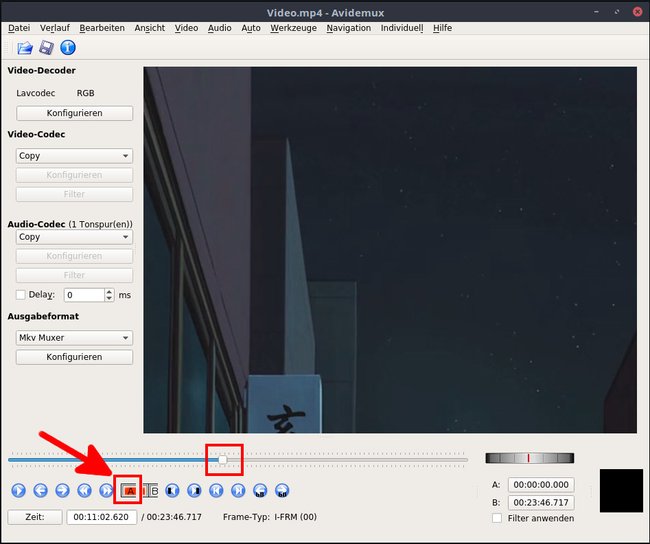
Springt unten in der Abspielleiste zum Beginn des Abschnitts, den ihr entfernen möchtet. Klickt danach auf den Button „Startmarkierung setzen“. Mit den Pfeiltasten der Tastatur könnt ihr Frame-genau arbeiten. Unten zeigt auch „Avidemux“ an, ob ihr bei einem I-, P- oder B -Frame schneidet. Damit später keine Bildfehler auftauchen, solltet ihr optimalerweise bei einem I-Frame schneiden.
Schritt 3:
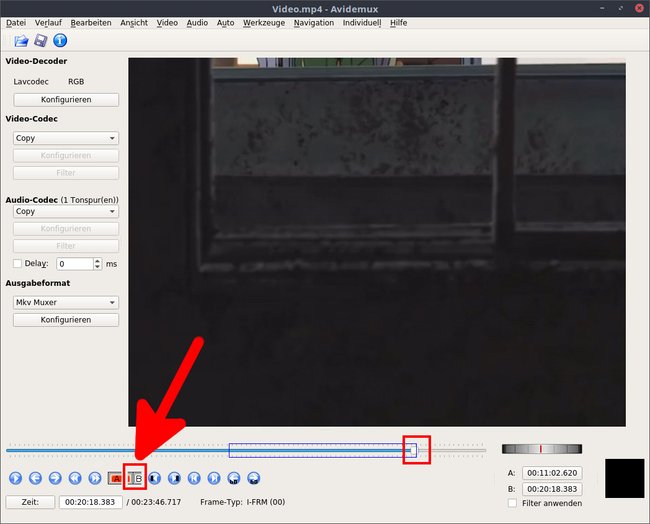
Springt nun an das Ende des Abschnitts, den ihr entfernen möchtet, und klickt auf den Button „Endmarkierung setzen“. Der zu entfernende Abschnitt ist nun mit einem blauen Rahmen markiert. Drückt die [Entf]-Taste auf der Tastatur, um ihn zu löschen. Wiederholt Schritt 2 und 3, bis ihr alle ungewollten Abschnitte aus eurem Video entfernt habt.
Schritt 4:
Stellt nun links am Rand Folgendes ein, damit euer Video beim Speichern nicht erneut kodiert wird:
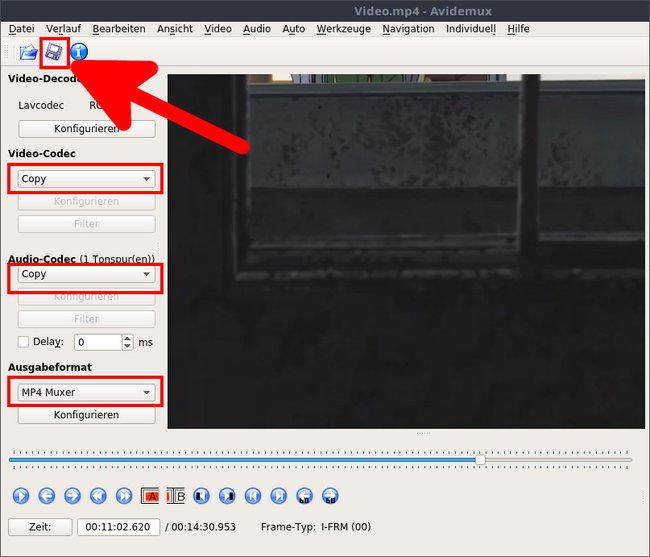
- Video-Codec: Copy
- Audio-Codec: Copy
- Ausgabeformat: MP4 Muxer
Klickt oben auf das Disketten-Symbol, um euer Video zu speichern. Der Speichervorgang sollte wenige Sekunden dauern.
Tipps zum MP4-Scheiden:
Alternativen zum MP4 schneiden
Wer Überblendungs-Effekte und Filter anwenden möchte, nutzt stattdessen lieber Videoschnittprogramme wie „Shotcut“ (auch für Anfänger) oder „Kdenlive“ (auch für Profis). Außerdem können wir auch den „Windows Movie Maker“ empfehlen. Hier zeigen wir euch die besten Programme, um auch YouTube-Videos zu schneiden.
Kennt ihr noch ein besseres Tool, um schnell und einfach MP4-Videos zu schneiden? Dann schreibt es uns gerne in die Kommentare unterhalb dieser Anleitung.
